Pagesin käyttöopas iPhonelle
- Tervetuloa
- Uutta
-
- Pagesin käytön aloittaminen
- Tekstinkäsittely vai sivunasettelu?
- Kuvien, kaavioiden ja muiden objektien johdanto
- Dokumentin etsiminen
- Dokumentin avaaminen
- Dokumentin tallentaminen ja nimeäminen
- Dokumentin tai kirjekuoren tulostaminen
- Tekstin ja objektien kopioiminen appien välillä
- Kosketusnäytön peruseleet
-
- Rivi- ja kappalevälin asettaminen
- Kappaleiden marginaalien asettaminen
- Luetteloiden muotoileminen
- Sarkainkohtien asettaminen
- Tekstin tasaaminen tai tasaaminen reunoihin
- Rivin- ja sivunvaihtojen lisääminen
- Tekstisarakkeiden muotoileminen
- Tekstilaatikoiden linkittäminen
- Reunojen ja viivakkeiden (viivojen) lisääminen
-
- Tarkista oikeinkirjoitus
- Sanojen etsiminen
- Tekstin etsiminen ja korvaaminen
- Tekstin korvaaminen automaattisesti
- Sanamäärän ja muiden tilastotietojen näyttäminen
- Merkintöjen tekeminen dokumenttiin
- Kommenttien tekijän nimen asettaminen
- Korosta tekstiä
- Kommenttien lisääminen ja tulostaminen
- Muutosten seuranta
-
- Dokumentin lähettäminen
- Kirjan julkaiseminen Apple Booksiin
-
- Yhteistyön johdanto
- Muiden kutsuminen tekemään yhteistyötä
- Yhteistyön tekeminen jaetussa dokumentissa
- Jaetun dokumentin viimeisimmän toiminnan katsominen
- Jaetun dokumentin asetusten muuttaminen
- Dokumentin jakamisen lopettaminen
- Jaetut kansiot ja yhteistyön tekeminen
- Reaaliaikaisen yhteistyön tekeminen Boxia käyttämällä
- Käytä esitystilaa
- Tekijänoikeudet

Kuvien, kaavioiden ja muiden objektien johdanto iPhonen Pagesissa
Objekti on mikä tahansa kohde, joka sijoitetaan sivulle. Taulukot, kaaviot, tekstilaatikot, kuviot ja kuvat ovat esimerkkejä objekteista. Jos haluat lisätä dokumenttiisi objektin, napauta ![]() -painiketta työkalupalkissa, napauta yhtä objektipainikkeista valikon yläreunassa ja valitse objekti.
-painiketta työkalupalkissa, napauta yhtä objektipainikkeista valikon yläreunassa ja valitse objekti.
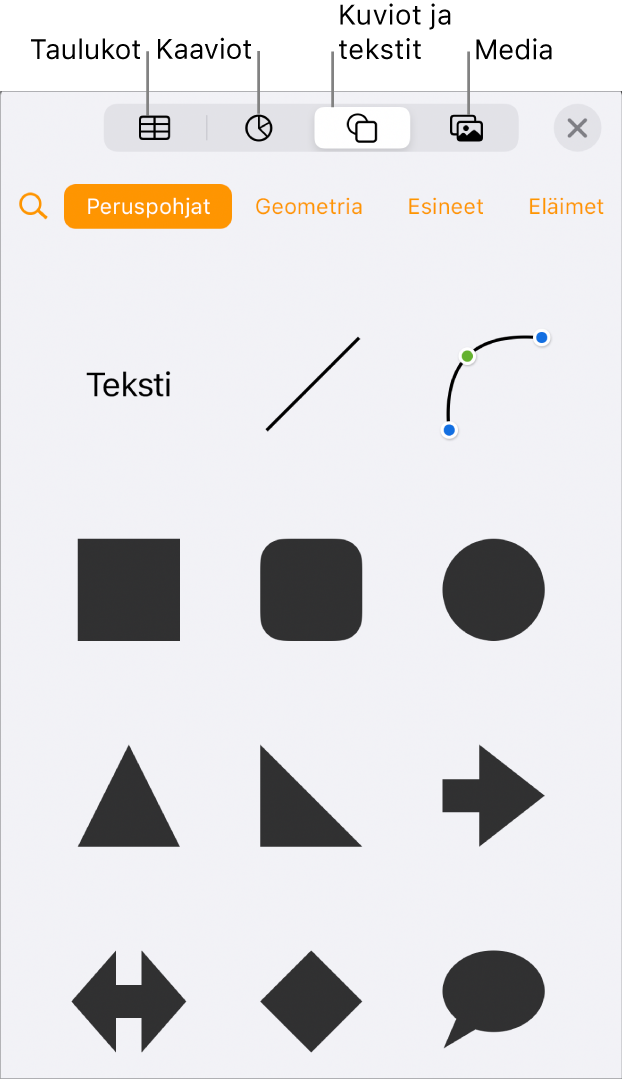
Voit muuttaa objektin ulkoasua muokkaamalla sen yksittäisiä ominaisuuksia, kuten täyttöväriä, reunusta ja varjoa, tai käyttämällä ennalta määritettyä objektityyliä. Objektityylit ovat ominaisuuksien yhdistelmiä, jotka on suunniteltu sopimaan yhteen käytetyn työpohjan kanssa.
Voit näyttää objektien ulkoasun muuttamisen säätimet napauttamalla ![]() -painiketta. Jokaisella objektilla on omat muotoiluvalintansa. Kun valitset esimerkiksi kuvion, näkyviin tulevat vain säätimet kuvioiden muotoilemiseen.
-painiketta. Jokaisella objektilla on omat muotoiluvalintansa. Kun valitset esimerkiksi kuvion, näkyviin tulevat vain säätimet kuvioiden muotoilemiseen.
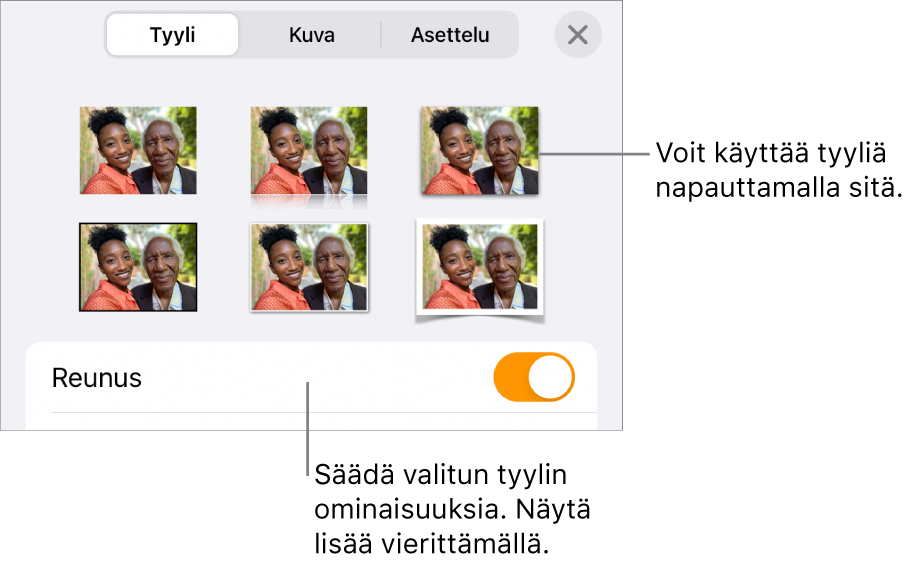
Voit kerrostaa objekteja, muuttaa niiden kokoa ja hallita sitä, miten teksti juoksee niiden ympärillä sivulla. Voit esimerkiksi asettaa tekstin ympäröimään objektia tai asettaa objektin tekstin mukana liikkuvaksi, jolloin se pysyy tekstin kanssa samalla tasolla ja liikkuu tekstin mukana kirjoittaessasi. Jotkut objektit voidaan myös sijoittaa sisäkkäin niin, että teksti on tekstilaatikon tai kuvion sisällä.